
Annulez « Afficher plus d'options » dans le menu contextuel de Win11. Avez-vous constaté que la fonction « Afficher plus d'options » a été ajoutée au menu contextuel de Win11, mais estimez qu'elle ne correspond pas à vos habitudes d'utilisation ? L'éditeur PHP Strawberry vous fournira ici des étapes simples et claires pour vous apprendre à annuler rapidement cette option et à restaurer l'expérience de menu contextuel simple et facile à utiliser. Continuez à lire l'article suivant pour obtenir des instructions étape par étape.
Comment annuler l'affichage de plus d'options dans Win11
Méthode 1 : modifier les options de l'explorateur de fichiers
1 Appuyez sur Win+E pour ouvrir l'explorateur de fichiers et cliquez sur ". Afficher" ci-dessus et cliquez sur le bouton "Options" dans le menu déroulant.

2. Cliquez sur « Afficher » dans la fenêtre des options du dossier, recherchez et cochez « Ouvrir les fenêtres de dossier dans un processus séparé » dans les paramètres avancés, puis cliquez sur Appliquer >. ; OK pour enregistrer les paramètres.

Méthode 2 : modifier l'éditeur de registre
1. Appuyez sur Win+R pour entrer regedit et appuyez sur Entrée pour ouvrir l'éditeur de registre.
2. Accédez à ce chemin : HKEY_CURRENT_USERSOFTWARECLASSESCLSID.
3. Cliquez avec le bouton droit sur le CLSID et sélectionnez « Nouveau » > « Élément », puis nommez-le : {86ca1aa0-34aa-4e8b-a509-50c905bae2a2}.

4. Cliquez à nouveau avec le bouton droit sur l'élément nouvellement créé, puis sélectionnez « Nouveau » > « Élément » et nommez-le InprocServer32.
5. Double-cliquez (par défaut) dans le panneau de droite, puis définissez ses données numériques sur vides et cliquez sur "OK".

Méthode 3 : utilisez CMD pour restaurer le menu complet du clic droit
1 Appuyez sur Win+S pour ouvrir le champ de recherche, entrez cmd et exécutez. l'invite de commande en tant que symbole d'administrateur.
2. Entrez la commande suivante et appuyez sur Entrée pour l'exécuter.
reg ajouter HKCUSoftwareClassesCLSID{86ca1aa0-34aa-4e8b-a509-50c905bae2a2}InprocServer32 /ve /d "" /f
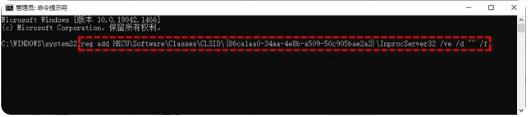
Remarque : si vous souhaitez rouvrez le nouveau menu contextuel de Win11, exécutez cette commande dans l'invite de commande de la même manière : reg delete "HKCUSoftwareClassesCLSID{86ca1aa0-34aa-4e8b-a509-50c905bae2a2}" /f.
Ce qui précède est le contenu détaillé de. pour plus d'informations, suivez d'autres articles connexes sur le site Web de PHP en chinois!